надо срочно сюда
что-нибудь добавить
Модуль Simple - один из самых популярных модулей для упрощения оформления заказов и регистрации в OpenCart 3. Однако после его установки может возникнуть критическая ошибка, связанная с устаревшей модификацией шаблонизатора Twig.
→Самые продаваемые в июне 2025 года шаблоны и дополнения: уведомление о cookie, Яндекс.Товары в поиске, Карта сайта.
→Новинки за июнь 2025 года: Персональные данные и информация о cookie, MAX Уведомления, Простые шорткоды.
→Персональные данные и интернет-магазин Opencart в 2025 году. Что нужно знать и сделать, чтобы спать спокойно.
→
Вы можете установить код Google Analytics или код счетчика Яндекс, перейдя в раздел "Аналитика" в Панели управления вашего сайта. Существуют и другие способы установки кода на сайт, однако мы не будем их рассматривать, так как они достаточно сложны для неопытных пользователей Opencart и требуют внесения изменений в код движка, что не является наилучшим решением.
Для встраивания кода счетчиков Google Analytics или Яндекс.Метрика в панели управления Opencart, используйте следующие шаги:

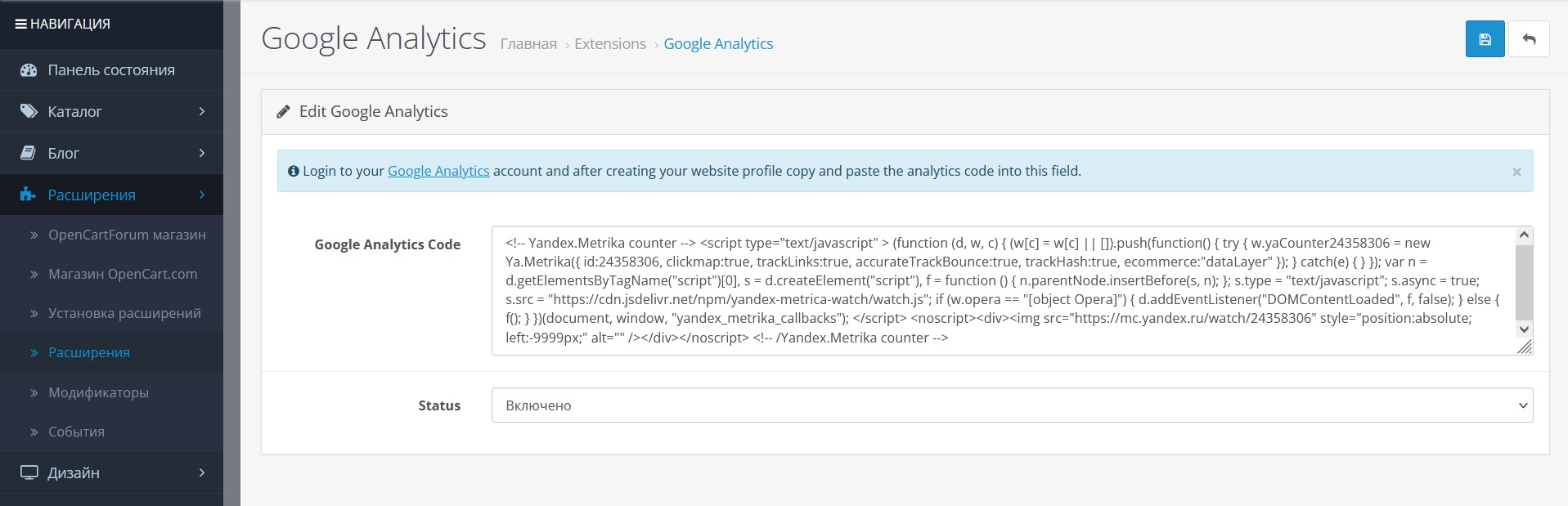
Для проверки, следуйте этим дополнительным шагам: